- Konvertera AVCHD till MP4
- Konvertera MP4 till WAV
- Konvertera MP4 till WebM
- Konvertera MPG till MP4
- Konvertera SWF till MP4
- Konvertera MP4 till OGG
- Konvertera VOB till MP4
- Konvertera M3U8 till MP4
- Konvertera MP4 till MPEG
- Bädda in undertexter i MP4
- MP4-delare
- Ta bort ljudet från MP4
- Konvertera 3GP-videor till MP4
- Redigera MP4-filer
- Konvertera AVI till MP4
- Konvertera MOD till MP4
- Konvertera MP4 till MKV
- Konvertera WMA till MP4
- Konvertera MP4 till WMV
Upptäck de bästa MP4-delarna med en pålitlig guide
 Uppdaterad av Lisa Ou / 04 jan 2023 16:30
Uppdaterad av Lisa Ou / 04 jan 2023 16:30Hur trimma MP4-video? Jag håller just nu på att redigera en egengjord musikvideo på min dator. Jag vill inkludera några klipp av mina favoritögonblick utan att infoga hela videon, men jag vet inte hur man gör det. Kan någon hjälpa mig att dela upp videon så att jag kan lägga till några korta klipp?
Situationen som nämns ovan är bara en av de möjliga omständigheter du kan möta när det gäller att dela upp videor. Om du relaterar till detta problem eller någon relaterad situation, är glad att du har kommit till rätt plats. Dela videor kan användas i olika fall. Om du redigerar något och vill infoga korta klipp eller ta bort oönskade delar är detta fullt möjligt om du vet hur man trimmar videor. Du kan också lägga upp dessa klipp som memes som du kan dela med dina vänner på olika sociala medieplattformar. Dessutom kan du genom att dela upp videor för att förkorta dem framhäva dina favoritdelar i en viss video.
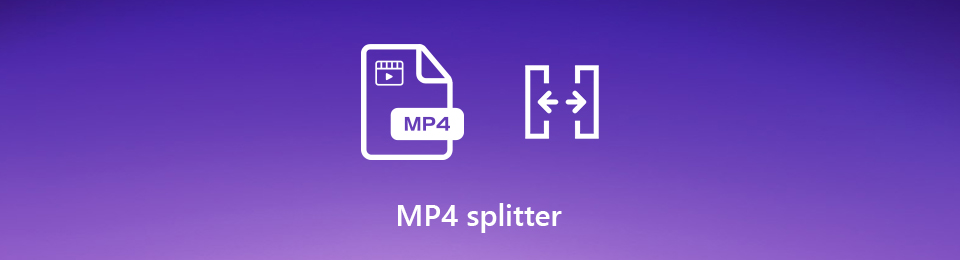
Men inte alla redigeringsverktyg har möjlighet att trimma videor. Samtidigt har vissa ett komplext gränssnitt, vilket gör det svårt att förstå och använda programmet. Därför utforskade vi webben för att hitta de bästa verktygen och metoderna för att trimma eller dela videor. Tack och lov hittade vi de anmärkningsvärda som har bevisat sin förmåga i detta scenario. Du kan ta reda på mer om dessa videodelare nedan när du läser igenom hela artikeln.

Guide Lista
Del 1. Bästa MP4 Splitter - FoneLab Video Converter Ultimate
Till att börja med, låt oss presentera den berömda MP4-splittern i många länder. De FoneLab Video Converter Ultimate är allt-i-ett-program som låter dig trimma, redigera och konvertera videor professionellt. Men bli inte förvånad över dess utmärkta kapacitet, eftersom det här verktyget inte kräver att du har professionell kunskap. FoneLab Video Converter Ultimate har ett gränssnitt som är lätt för ögonen som låter dig utföra trimningsprocessen med bara några enkla steg. Den stöder flera videofilformat, inklusive MP4, MKV, MOV, AVI, FLV och mer.
Video Converter Ultimate är den bästa programvara för video- och ljudkonvertering som kan konvertera MPG / MPEG till MP4 med snabb hastighet och hög bild / ljudkvalitet.
- Konvertera alla video / ljud som MPG, MP4, MOV, AVI, FLV, MP3, etc.
- Stöd 1080p / 720p HD- och 4K UHD-videokonvertering.
- Kraftfulla redigeringsfunktioner som Trim, beskär, rotera, effekter, förbättra, 3D och mer.
När det kommer till dess enastående funktioner erbjuder detta verktyg olika videoredigeringsfunktioner som gör att du kan skapa högkvalitativa MVs. Du kan välja ditt föredragna tema, som inkluderar jul, enkelt, snyggt, glad, snöig natt, romantiskt, affärer, etc. Inte bara det, du kan också skapa ett collage med din valda mall. Dessutom tillhandahåller detta program funktioner förutom en videodelare. Det finns också en videorotator, videosammanslagning, videobeskärare och mer. Du kan utforska fler av dess funktioner när du installerar programvaran på din enhet.
Följ följande anvisningar nedan för att trimma MP4-video med den bästa videodelaren, FoneLab Video Converter Ultimate:
steg 1ladda ner FoneLab Video Converter Ultimate installationsfilen från dess officiella webbplats gratis. Ge den tillåtelse att göra ändringar på din enhet och tryck sedan på installera knappen i fönstret som visas. Avsluta den snabba installationsprocessen innan du startar programmet på din dator.
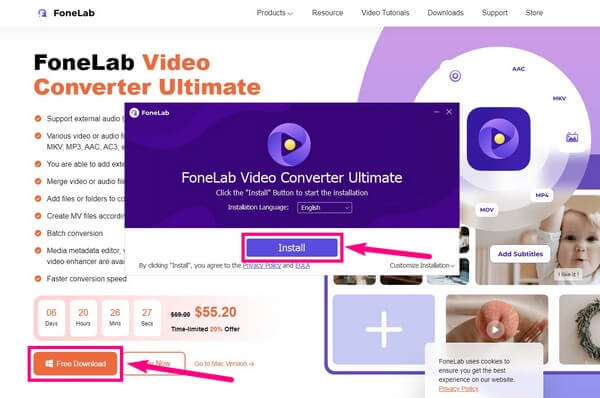
steg 2Huvudgränssnittet för programvaran välkomnar dig med dess konverteringsfunktion. Förutom omvandlare ikonen på den övre delen är de andra delarna av programmet. Detta inkluderar MV, Collage och Toolbox. I det här fallet väljer du Verktygslåda alternativet för att se dess specialiserade redigeringsfunktioner.
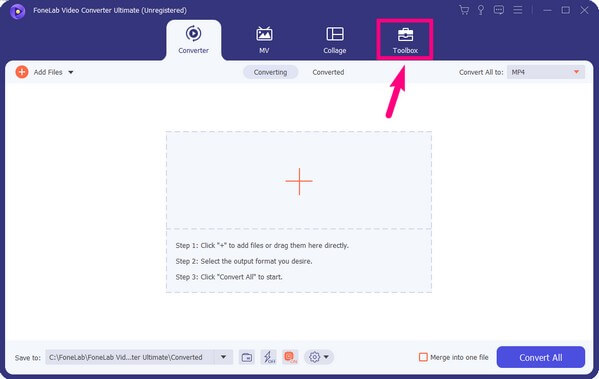
steg 3Hitta och klicka på Videoklippare funktion för att dela upp videor från rutorna med funktioner under Verktygslådan. Om du har svårt att leta efter funktionen kan du använda Sökverktyg stapeln i den övre vänstra delen av gränssnittet. Du kan enkelt skriva "trimmer"Eller"delare"för att hitta den.
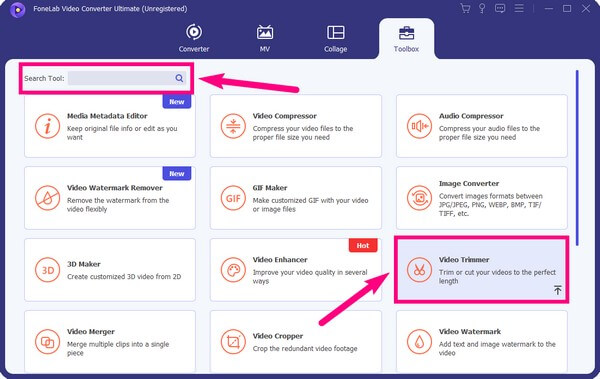
steg 4På följande gränssnitt klickar du på rutan med plus tecken i mitten av skärmen. Din filmapp kommer då att dyka upp. Därifrån väljer du MP4-video du vill dela. Välj sedan Öppen för att importera den till programmet.
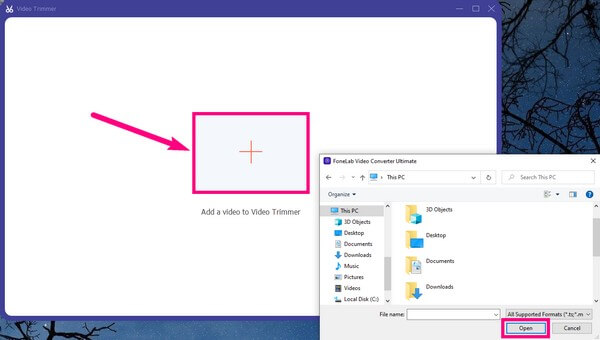
steg 5När du är i trimningsgränssnittet väljer du den del av videon du vill ta tag i med hjälp av start- och slutramarna. Sedan kan du välja videokvalitet genom att gå igenom Utgångsinställningar. Du kan välja önskat format, upplösning, bildfrekvens, videokvalitet och ljudkvalitet med mera.
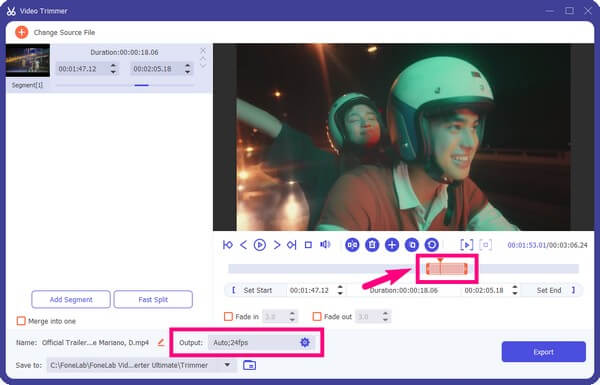
steg 6Klicka sedan på Spara till: rullgardinsmenyn för att välja en mapp där filen ska sparas när trimningsprocessen är klar. Då kan du äntligen slå Exportera knappen på den nedre högra delen av gränssnittet för att spara den slutliga videoutgången på din dator.
Video Converter Ultimate är den bästa programvara för video- och ljudkonvertering som kan konvertera MPG / MPEG till MP4 med snabb hastighet och hög bild / ljudkvalitet.
- Konvertera alla video / ljud som MPG, MP4, MOV, AVI, FLV, MP3, etc.
- Stöd 1080p / 720p HD- och 4K UHD-videokonvertering.
- Kraftfulla redigeringsfunktioner som Trim, beskär, rotera, effekter, förbättra, 3D och mer.
Del 2. Split MP4 Online
Om du föredrar att använda onlineverktyg för att dela upp MP4-videor, kan vi lägga ut ett par pålitliga program åt dig. En av dem är Clideo Video Cutter Online. Det här verktyget låter dig trimma och hämta de nödvändiga delarna av din video för att spara dem på din enhet. Den stöder nästan alla videoformat och delar upp din fil på bara några sekunder. Problemet med detta onlineverktyg är dock att det ibland inte kan fånga konturerna exakt. Därför kan du ha svårt att få exakt det klipp du vill spara på din dator.
Följ följande anvisningar nedan för att ta reda på hur du trimmar MP4-video med onlineprogramvaran Clideo Video Cutter:
steg 1Det första du behöver göra är att besöka den officiella webbplatsen för Clideo Video Cutter Online. I mitten av sidan ser du fliken Välj fil med en plus symbol. Klicka på den, välj och öppna sedan videon du vill trimma från filmappen som kommer att dyka upp.
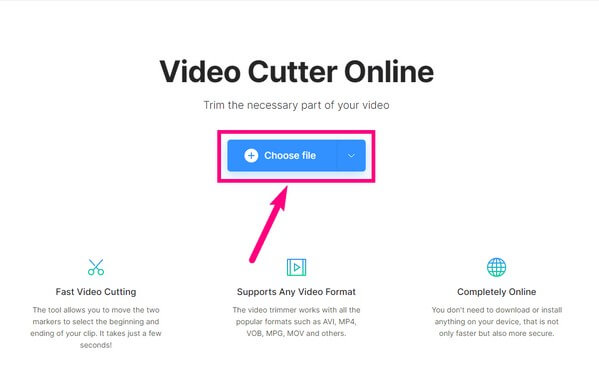
steg 2Vänta en kort sekund på att den ska laddas upp. När du är klar ställer du in start- och slutramen för klippet du vill ta eller ta bort från videon. Se till att välja Utdrag utvalt or Radera valda i den högra kolumnen på skärmen.

steg 3Välj sedan det format du vill spara din video i. Flera format är tillgängliga, inklusive MP4, MPEG, AVI, FLV, MKV, MOVE, etc. Klicka sedan på Exportera fliken i det nedre högra hörnet av sidan för att spara det valda videoklippet på din dator.
Video Converter Ultimate är den bästa programvara för video- och ljudkonvertering som kan konvertera MPG / MPEG till MP4 med snabb hastighet och hög bild / ljudkvalitet.
- Konvertera alla video / ljud som MPG, MP4, MOV, AVI, FLV, MP3, etc.
- Stöd 1080p / 720p HD- och 4K UHD-videokonvertering.
- Kraftfulla redigeringsfunktioner som Trim, beskär, rotera, effekter, förbättra, 3D och mer.
Del 3. Vanliga frågor om MP4 Splitters
1. Finns det ett verktyg som kan skapa GIF-filer genom att dela upp videor?
Ja, det finns. Många videoredigerare kan dela eller trimma din videofil och förvandla dem till en GIF-liknande video. Men bara ett fåtal kan verkligen konvertera dem till ett GIF-format. Och ett av de få verktygen är FoneLab Video Converter Ultimate. Det här programmet har förmågan att dela upp din video och förvandla den till ett GIF-filformat.
2. Vilken är den bästa MP4 splittern? Online- eller tredjepartsverktyg?
Både online- och tredjepartsverktyg har sina egna fördelar och nackdelar. Men totalt sett rekommenderar vi starkt tredjepartsverktyg som FoneLab Video Converter Ultimate. Detta eftersom det ger fler och bättre funktioner. När det kommer till att redigera videor är det onekligen mer flexibelt med sina flera funktioner.
3. Har FoneLab Video Converter Ultimate en funktion för borttagning av vattenstämplar?
Ja det gör det. FoneLab Video Converter Ultimate inte bara konverterar och redigerar videor. Det kan också ta bort vattenstämplar, samtidigt lägga till dem i din video. Därför kan du ta bort onödiga symboler eller texter på en video och ersätta dem med din anpassade vattenstämpel.
Video Converter Ultimate är den bästa programvara för video- och ljudkonvertering som kan konvertera MPG / MPEG till MP4 med snabb hastighet och hög bild / ljudkvalitet.
- Konvertera alla video / ljud som MPG, MP4, MOV, AVI, FLV, MP3, etc.
- Stöd 1080p / 720p HD- och 4K UHD-videokonvertering.
- Kraftfulla redigeringsfunktioner som Trim, beskär, rotera, effekter, förbättra, 3D och mer.
När det kommer till videoredigering, konvertering och komprimering kan du alltid lita på FoneLab Video Converter Ultimate. Om du behöver mer hjälp med din video, installera programmet gratis och använd det när som helst.
